Khi bạn thiết lập Nhiệm vụ của mình 2 lần đầu tiên, bạn sẽ được yêu cầu đặt giới hạn phù hợp nhất với nhu cầu của mình: mức phòng hoặc cố định. Để có trải nghiệm tốt, quy mô của căn phòng hầu như luôn là lựa chọn ưu tiên.
Bây giờ, có một số trường hợp bạn sẽ muốn đặt giới hạn quy mô phòng mới: hoặc bạn đang chơi ở một nơi khác, bạn đang đặt lại giới hạn bạn có hoặc bạn gặp lỗi và tai nghe chỉ cần quên cài đặt. Tất cả những điều này đều xảy ra, nhưng đừng lo lắng, rất dễ dàng để thiết lập một giới hạn bảo vệ mới.
Tạo ranh giới
Khi bạn muốn có được giới hạn quy mô phòng, cần thực hiện ba bước cơ bản. Đầu tiên, bạn cần xác định mức sàn. Điều này rất quan trọng để các trò chơi có số đo chiều cao chính xác! Nó cũng là một biện pháp bảo vệ để trò chơi không khiến bạn vô tình cố gắng “tiếp cận” mặt đất. Bạn không muốn làm đau tay hoặc làm hỏng bộ điều khiển của mình theo cách này.
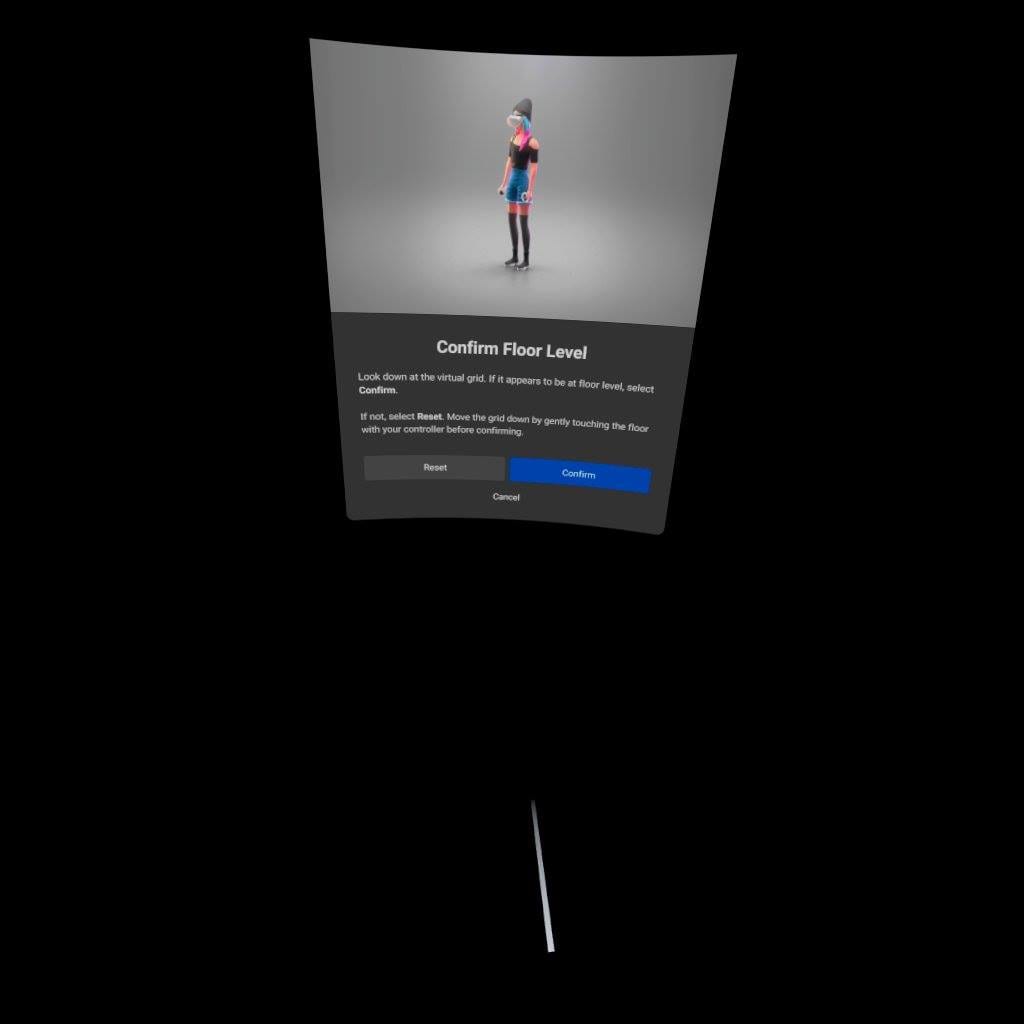 Đặt mức sàn theo hướng dẫn. Đặt bộ điều khiển trên mặt đất để các ô gạch khớp với mặt đất thực tế.
Đặt mức sàn theo hướng dẫn. Đặt bộ điều khiển trên mặt đất để các ô gạch khớp với mặt đất thực tế.Khi bạn hoàn tất, hãy xác nhận cài đặt của bạn và bạn sẽ chuyển sang bước tiếp theo: thiết lập khu vực chơi của bạn. Hướng bộ điều khiển vào chân bạn và vẽ khu vực bạn muốn chơi. Bạn cần tối thiểu 1×1 m, nhưng 2×2 hoạt động tốt hơn cho tôi. Đừng lo lắng về hình dạng – bạn có thể vẽ dọc theo các cạnh của không gian của bạn, bất kể hình dạng hoặc kích thước.
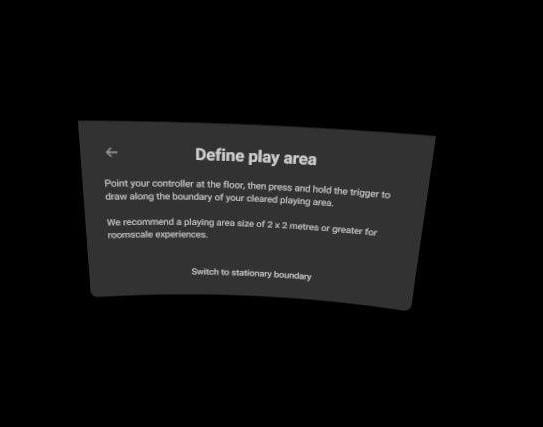 Ở đây vẽ diện tích thực tế.
Ở đây vẽ diện tích thực tế.Khoảng đen trên ảnh chụp màn hình sẽ là một cái nhìn toàn cảnh về không gian trò chơi của bạn khi bạn làm điều này. Vì lý do riêng tư, Nhiệm vụ 2 sẽ không cho phép bạn chụp ảnh màn hình của màn hình này trên tai nghe mà thay vào đó là màu đen đặc.
Bạn không cần phải vẽ tất cả cùng một lúc; bạn có thể thêm các phần mới, di chuyển xung quanh và xác định nó cho đến khi bạn hài lòng. Điều này xảy ra hoàn toàn ở chế độ truyền qua, vì vậy bạn sẽ có thể quan sát xung quanh mình một cách khá dễ dàng.
Bạn sẽ được cảnh báo về những thứ có thể xảy ra theo cách: 2 sử dụng camera để xác định xem có chướng ngại vật nào không, chẳng hạn như những thứ trên mặt đất và những thứ tương tự. Điều này không phải lúc nào cũng chính xác và các họa tiết trên thảm đôi khi có thể xuất hiện dưới dạng các vấn đề “rắn”.
Kiểm tra lại xem không có gì cản trở bạn và xác nhận lại khi bạn hạnh phúc; đó là nó, bạn đã sẵn sàng để đi!
Loại bỏ giới hạn hiện tại
Nếu bạn muốn vẽ lại đường viền của mình, bạn có thể làm như vậy bất cứ lúc nào. Cho dù bạn đã di chuyển đồ đạc hoặc muốn mở rộng không gian của mình, bạn có thể dễ dàng nâng cấp hoặc thay thế kẹp của mình.
Để làm điều này, chỉ cần nhấn nút Oculus trên bộ điều khiển bên phải. Bạn sẽ thấy menu – nhấp vào biểu tượng Cài đặt ở bên phải và chuyển đến phần Người giám hộ ở đó. Cuộn xuống dưới cùng và bạn sẽ thấy tùy chọn “Xóa lịch sử gia sư”.
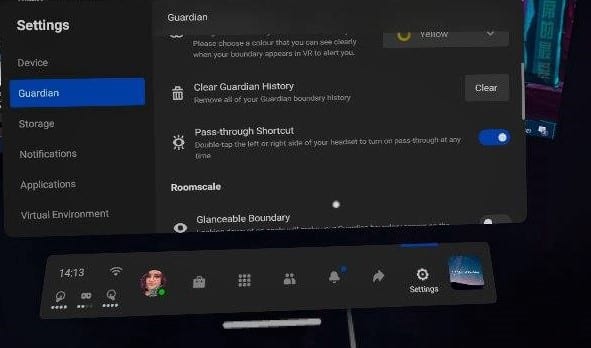 Đây là tùy chọn để xóa các giới hạn hiện có nếu bạn muốn bắt đầu mới với một gia sư mới!
Đây là tùy chọn để xóa các giới hạn hiện có nếu bạn muốn bắt đầu mới với một gia sư mới!Thao tác này sẽ xóa mọi gia sư mà bạn đã lưu trên thiết bị của mình. Mặc dù có thể lưu và giữ nhiều hơn một cho các không gian khác nhau, nhưng không nên làm như vậy. Dựa trên kinh nghiệm của chúng tôi, nó có thể gây ra một số vấn đề theo dõi.
Chỉ cần một lời nhắc nhanh: Bảo vệ giới hạn là một tính năng bảo mật quan trọng. Không vô hiệu hóa nó và cấu hình nó tốt nhất có thể để bảo mật của bạn!
